

By ジーナバロウ, Last updated: December 9, 2021
iCloudのバックアップが表示されない場合、バックアップファイルに問題がある可能性があります。ファイルが破損しているか、互換性がない可能性があります。 Appleサーバーも、iCloudバックアップが見つからないもうXNUMXつの原因である可能性があります。
復元プロセス中、インターネット接続が十分に安定していない可能性があります。 または、5GBの無料ストレージ制限に達しました。 慎重な管理、これがバックアップに失敗した理由でもある可能性があります。
理由が何であれ、この投稿をガイドにして、不足しているiCloudバックアップを見つけてください。 この問題を解決するための3つの効果的な方法を見つけてください。
パート1。3iCloudバックアップの欠落を修正するための効果的な方法パート2。iPhoneからデータをバックアップおよびリカバリするための代替手段を使用するパート3。 概要
デバイスの定期的なバックアップを行うことは、データと設定を安全に保つために重要です。 iCloud ワイヤレスで実行され、いつでもアクセスできるため、Appleが提供する最も簡単なバックアップモードです。 バックアップがあれば、携帯電話が壊れたり、紛失したり、盗まれたりしても、データが失われることはありません。
しかし、iCloudバックアップに問題がある場合はどうなるでしょうか。 どのように修正しますか? 探し出す!
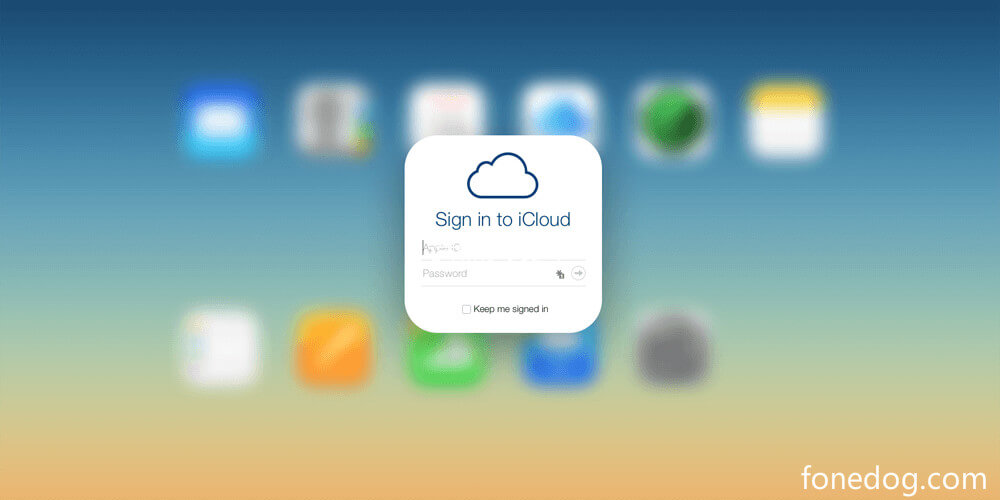
インターネットは、データをiCloudにバックアップし、復元する上で重要な役割を果たします。 これが、iCloudバックアップを復元する前にまず接続を確認する必要がある理由です。 より安定したWi-Fi接続を使用している場合は、iCloudバックアップを復元することを強くお勧めします。 細胞の データ。
バックアップが削除された可能性があります。これは、バックアップが欠落していると思われる理由です。 iCloudドライブをチェックして、探しているバックアップがそこにあるかどうかを確認できます。
iCloud Driveを使用すると、30日以内に削除されたデータを回復できます。 30日以内に削除された場合は、以下の手順で簡単に削除したデータを復元できます。
ネットワーク設定をリセットして、インターネット接続をすばやく再起動することもできます。 リセットを実行すると、インターネット(Wi-Fiおよびモバイルデータ)、Bluetooth、および VPNs一時的に。 リセット後はいつでも再接続してWi-Fiパスワードを再入力できます。 ネットワーク設定をリセットする方法は次のとおりです。
ネットワーク設定をリセットした後、Wi-Fiに再接続して、iCloudバックアップの復元を再試行してください。 これで画面に表示されます。
上記の解決策のいずれも機能しない場合は、iPhoneが空になり、非常にイライラする可能性があります。 ただし、別の方法を使用してデータを回復することはできます。 このツールは、iCloudまたはiTunesのバックアップがなくてもiPhoneから重要なファイルを回復するのに役立ちます。
iOSのデータ復旧
写真、ビデオ、連絡先、メッセージ、通話履歴、WhatsAppデータなどを復元します。
iPhone、iTunes、iCloudからデータを回復します。
最新のiPhoneおよびiOSと互換性があります。
無料ダウンロード
無料ダウンロード

FoneDogiOSデータ回復 XNUMXつの優れたリカバリソリューションがあります-デバイスから直接リカバリする、iTunesからリカバリする、またはiCloudバックアップからリカバリします。
これらすべてのリカバリにより、必要に応じて選択的に実行できます。 ファイル全体を復元する必要はありません。デバイスで復元する項目をいくつか選択できます。
このガイドに従ってください:
お使いのコンピューターに、ソフトウェアFoneDog iOS Data Recoveryをダウンロードし、それを正常にインストールする方法についてのガイドに従ってください。
FoneDog iOS Data Recoveryをインストールしたら、USBケーブルを介してiPhoneをコンピューターに接続します。 ソフトウェアは、デバイスを自動的に検出し、画面に情報を表示することもできます。

あなたの iCloudバックアップがありません、左側のメニューから[デバイスから回復]オプションを使用できます。 このリカバリモードでは、デバイス全体がスキャンされ、検出されたすべてのデータが復元されます。 [スキャン]ボタンをクリックして、ソフトウェアがiPhoneを通過できるようにします。
FoneDog iOS Data Recoveryがスキャンプロセスを完了した後、ディスプレイにさまざまなカテゴリのさまざまなファイルを表示できるようになりました。 各カテゴリに目を通し、復元するすべてのアイテムをスキャンできます。
回復するファイルの横にあるボックスにチェックマークを付けます。 [回復]ボタンをクリックして、それらをダウンロードしてコンピューターに保存します。 準備ができたらいつでもiPhoneに転送できます。
iTunesからのリカバリとiCloudからのリカバリを使用する場合、手順は似ています。
iCloudリカバリの場合、iPhoneで使用しているのと同じiCloudアカウントにログインする必要があります。 バックアップをダウンロードし、ファイルをプレビューしてから、復元するファイルを選択します。
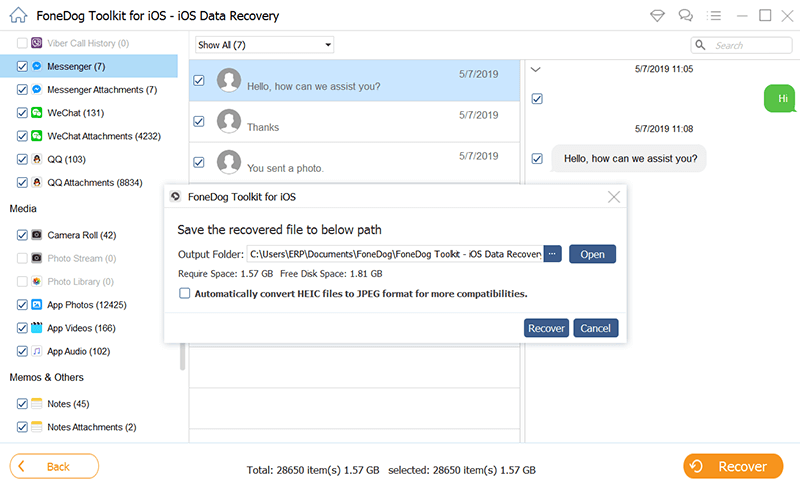
FoneDog iOS Data Recoveryは、iOSデバイスから削除/失われたデータからファイルを簡単に取得します。 写真、テキストメッセージ、WhatsApp、連絡先、オーディオ、ビデオなどを復元できます。最新のiOS15を含むすべてのiOSバージョンを高度にサポートします。
データの安全を確保するためにバックアップを作成しますが、iCloudバックアップが突然失われるとどうなりますか? 確かに災害です。 幸いなことに、不足しているバックアップを回復することはできます。
この記事では、修正するために使用する3つの重要な方法について説明しました。 iCloudのバックアップ つまり 行方不明。 不足しているバックアップを取り戻すことができなくなった場合は、最善の代替手段を使用できます。 FoneDogiOSデータ回復。 このソフトウェアは、3つのオプションを使用してあらゆる種類のファイルを回復し、デバイスから直接回復し、iTunesから回復し、そしてもちろんiCloudバックアップから回復する自由を提供します。
人々はまた読むiCloudから削除されたメッセージを取得する方法[2021更新]iPhone / iPad / iPodTouchで最近削除した写真を復元する方法
コメント
コメント
人気記事
/
面白いDULL
/
SIMPLE難しい
ありがとうございました! ここにあなたの選択があります:
Excellent
評価: 4.8 / 5 (に基づく 98 評価数)